360浏览器兼容性怎么设置 如何在360浏览器中设置兼容性
更新时间:2023-07-30 12:01:10作者:yang
360浏览器兼容性怎么设置,在当今的互联网时代,浏览器已经成为我们日常生活中必不可少的工具之一,在众多浏览器中,360浏览器因其稳定性和功能强大而备受用户青睐。然而随着不同网页技术的发展,某些网页在360浏览器中可能会出现兼容性问题。为了解决这一问题,我们需要了解如何在360浏览器中设置兼容性,以确保我们能够流畅地浏览各类网页内容。接下来我们将详细介绍如何进行设置,使您的浏览体验更加顺畅。
具体步骤:
1.找到电脑的360浏览器图标,点击打开
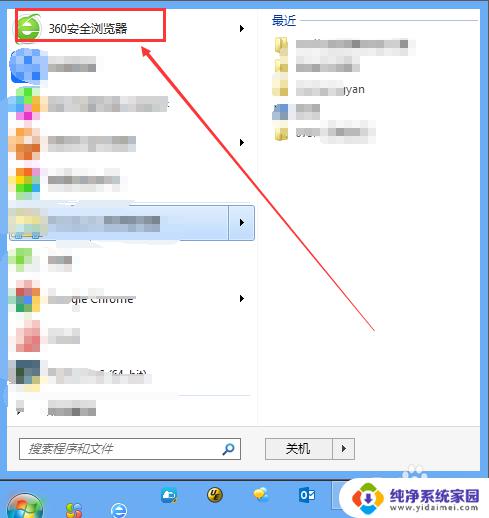
2.打开360浏览器,鼠标移到如下图中标出的闪电位置。提弹出提示
当前页面所使用的是:极速模式,360浏览器默认就是极速模式
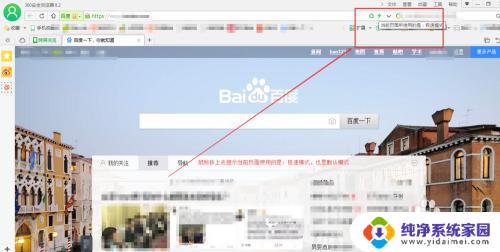
3.然后点击闪电的位置
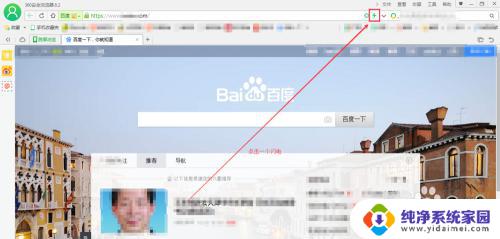
4.就弹出360的两种模式:极速模式和兼容性模式,在这里我们就可以设置兼容性模式了。选择兼容性模式
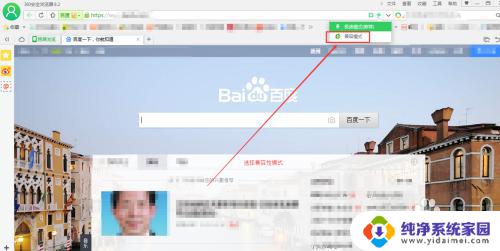
5.然后使用鼠标移到如下图所示中标出的位置,发现图标有变化
提示当前页面所使用的是:兼容性模式,说明设置完成
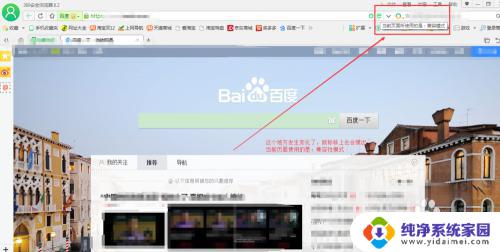
6.那永久的生效,以后打开360浏览器默认就是兼容性模式。怎么办
按上面的步骤已经设置为兼容性模式了。请将浏览器关闭重启就会生效
还有如果要使用开发者模式,可按F12或者如下图所示选择即可
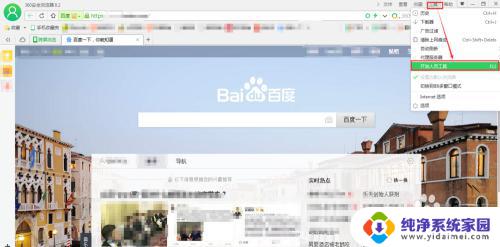
以上是有关如何设置360浏览器的兼容性的全部内容,如果您遇到了相同的情况,您可以按照我们提供的方法来解决问题。
360浏览器兼容性怎么设置 如何在360浏览器中设置兼容性相关教程
- 360浏览器如何兼容 360浏览器兼容模式设置方法
- 360浏览器兼容模式怎么打开 360浏览器兼容模式设置步骤
- 360浏览器(兼容模式) 360浏览器兼容模式设置方法
- ie浏览器兼容设置在哪 如何设置IE浏览器兼容性视图
- 极速浏览器如何设置兼容性 360极速浏览器如何设置兼容模式
- ie11浏览器兼容性设置 ie11浏览器兼容模式在哪里调整
- ie兼容性模式设置在哪 IE浏览器如何设置兼容模式
- 360如何选择兼容模式 360浏览器兼容模式在哪里
- 谷歌浏览器怎么设置兼容性视图 谷歌浏览器兼容性视图的设置方法
- 360无法选择兼容模式 360浏览器如何切换兼容模式
- 笔记本开机按f1才能开机 电脑每次启动都要按F1怎么解决
- 电脑打印机怎么设置默认打印机 怎么在电脑上设置默认打印机
- windows取消pin登录 如何关闭Windows 10开机PIN码
- 刚刚删除的应用怎么恢复 安卓手机卸载应用后怎么恢复
- word用户名怎么改 Word用户名怎么改
- 电脑宽带错误651是怎么回事 宽带连接出现651错误怎么办